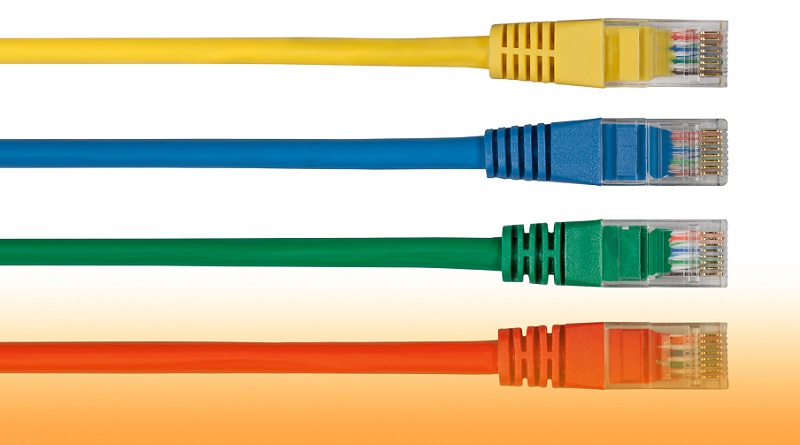نحوه اتصال کانکتورهای RJ45 به کابل اترنت (شبکه)
کابلهای اترنت سریع ترین و مطمئن ترین شکل بستر شبکههای کامپیوتری هستند. کابلها ارزان هستند، اما اغلب به طول کابلی متفاوت از آنچه در قفسه موجود است نیاز دارید.
با اتصال کابل اترنت، میتوانید طول سفارشی به آن بدهید، دو کابل را به هم وصل کنید و حتی آسیب وارد شده به کابل یا دوشاخههای هر دو طرف را تعمیر کنید.

آشنایی با اصول کابل اترنت
قسمت “Cat” مخفف “دسته” است. Cat5e یک نسخه پیشرفته از کابل اصلی Cat5 است. Cat 5e و Cat6 سرعت گیگابیتی را ارائه میدهند و Cat6a میتواند سرعت 10 گیگابیت را در مسافتهای کوتاه ارائه دهد. Cat6a میتواند 10 گیگابیت در ثانیه تا 100 متر را پشتیبانی کند، در حالی که Cat6 فقط تا 55 متر میتواند این کار را انجام دهد. نوع کابلی که با آن کار میکنید، سرعت انتقال داده شما را تعیین میکند و بر اتصال اینترنت و عملکرد اتصال شبکه محلی شما تأثیر میگذارد.
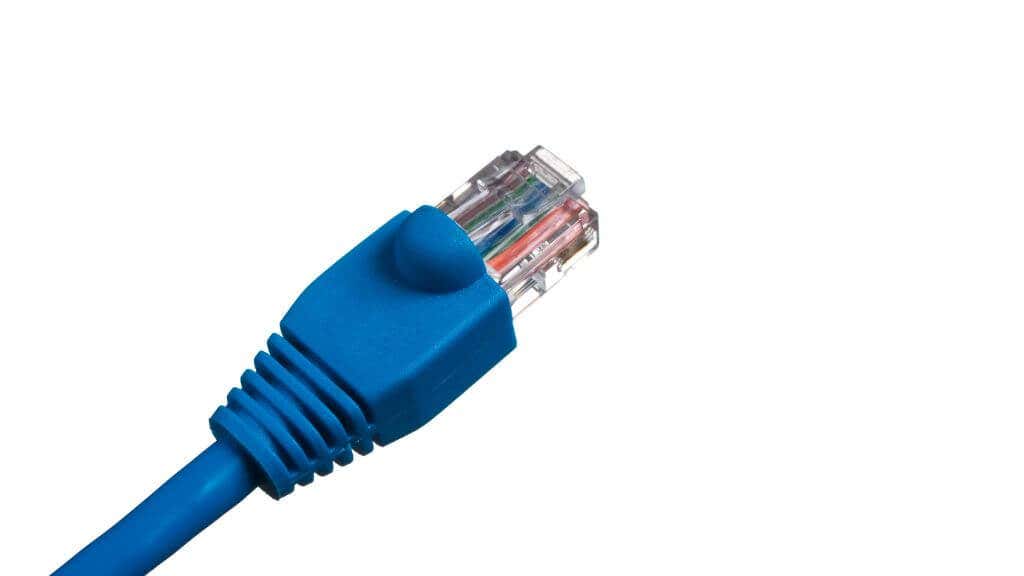
مجموعهای از هادیهای کوچک و پیچ خورده را در قلب یک کابل اترنت خواهید دید. این هادیها، سیمهای رنگی هستند که امکان انتقال اطلاعات از یک سر کابل به سر دیگر را فراهم میکنند.
هر انتهای کابل اترنت معمولاً دارای یک فیش RJ45 است. این دوشاخه که شبیه یک جک تلفن بزرگتر به نظر میرسد، بخشی است که به طور فیزیکی به دستگاههای شما مانند روتر یا رایانه متصل میشود. دوشاخههایی که در خطوط تلفن پیدا میکنید RJ11 هستند.
بیشتر بخوانید: کابل اترنت(شبکه) قبل از ضعیف شدن سیگنال چقدر می تواند طولانی باشد؟
ابزارهای کار
برای اتصال کابل اترنت، به چند ابزار ضروری نیاز دارید:
- برش دهنده سیم
- ابزار چین دار
- کانکتورهای RJ45
- کابل اترنت (کابلی که میخواهید به هم متصل کنید)
- کابل کش

برای تست اتصالات باید یک تستر کابل شبکه تهیه کنید. این دستگاه کوچک به شما اطلاع میدهد که آیا اتصالات کابل تازه متصل شده شما به درستی کار میکنند یا خیر. میتوانید بدون تستر کابل ادامه دهید، اما این بدان معناست که فقط وقتی آن را به برق متصل کنید، متوجه میشوید که کابلتان به درستی متصل شده است یا خیر.
با خرید یک کیت ابزار چین دار که شامل سیم برشها میشود، می توانید هر آنچه را که نیاز دارید به دست آورید. همچنین، بسیاری از ابزارهای چین دار دارای سیم کشهای یکپارچه هستند، بنابراین نیازی به پرداخت هزینه جداگانه ندارید.
راهنمای گام به گام: نحوه اتصال کابلهای اترنت

اتصال کابل میتواند کار دشواری باشد، اما اگر صبور و مراقب باشید آسان است. در اینجا مراحل کلی برای دنبال کردن آمده است.
مرحله 1: کابل خود را آماده کنید
ابتدا از برش دهنده سیم برای جدا کردن انتهای آسیبدیده کابل اترنت استفاده کنید. شما میخواهید سیمهای تمیز و سالمی برای کار با آنها داشته باشید.

از برهزنهای کابل خود استفاده کنید تا با دقت حدود 5 سانت از پوشش بیرونی را در هر انتهای کابل جدا کنید و هادیهای جفت پیچخورده با کد رنگی را در داخل آن آشکار کنید.
مرحله 2: هادیهای جفت پیچ خورده را باز کنید
هادیهای جفت پیچ خورده با کد رنگی را با دقت باز کنید.

شما معمولاً هشت سیم را در چهار جفت خواهید یافت. آنها را مطابق با کد رنگ کابل اترنت تراز کنید.
کد رنگ استاندارد سیم کشی T568A عبارت است از:
⦁ پین 1: سفید/سبز
⦁ پین ۲: سبز
⦁ پین 3: سفید/نارنجی
⦁ پین ۴: آبی
⦁ پین 5: سفید/آبی
⦁ پین ۶: نارنجی
⦁ پین ۷: سفید/قهوه ای
⦁ پین ۸: قهوه ای

کد رنگ استاندارد سیم کشی T568B عبارت است از:
⦁ پین 1: سفید/نارنجی
⦁ پین ۲: نارنجی
⦁ پین 3: سفید/سبز
⦁ پین ۴: آبی
⦁ پین 5: سفید/آبی
⦁ پین ۶: سبز
⦁ پین ۷: سفید/قهوه ای
⦁ پین ۸: قهوه ای
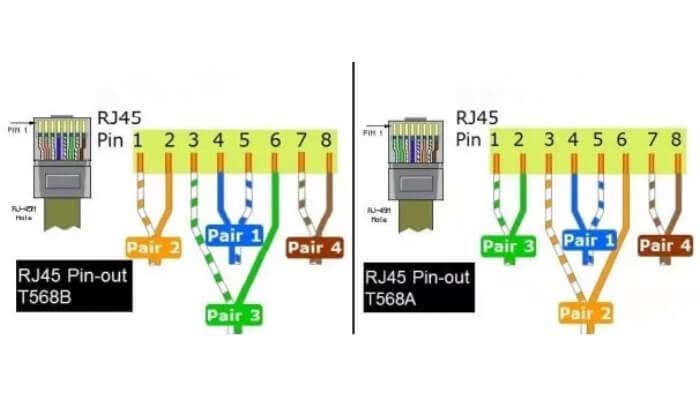
رایج ترین طرح T568B است، اما اگر به طور مداوم از آن استفاده کنید، میتوانید از هر کدام استفاده کنید. کابلی که شما در حال اتصال آن هستید احتمالاً از T568B استفاده میکند، این چینش طرح سیم کشی ترجیحی برای تاسیسات شبکه جدید در آمریکاست.
بسیاری از ابزارهای چین دار این راهنماهای سیم کشی را روی بدنه ابزار چاپ میکنند، بنابراین شما مجبور نیستید آنها را به خاطر بسپارید.
بیشتر بخوانید: ساختار کابل USB و نمودار سیم کشی آن
مرحله 3: اتصالات RJ45 را وصل کنید
مرحله بعدی شامل اتصال کانکتورهای RJ45 جدید به هر انتهای کابل است. از ابزار چین دار خود برای محکم کردن کانکتورها روی کابل استفاده کنید.

قبل از چین دادن مطمئن شوید که سیمهای رنگی به درستی در داخل کانکتورها قرار گرفتهاند. این کار برای حفظ یک اتصال اینترنتی قوی بسیار مهم است.

این فقط یک توضیح کلی از فرآیند است، شما باید دستورالعملهای ابزار چینش خود را دنبال کنید. حتی ممکن است برخی از آنها پیوندی به یک ویدیوی کامل داشته باشند که نحوه استفاده از آنها را نشان میدهد. ما اکیداً پیشنهاد میکنیم در صورت ارائه چنین ویدیویی، آن را تماشا کنید.

مرحله 4: اتصال خود را آزمایش کنید
هنگامی که کانکتورهای RJ45 در جای خود قرار گرفتند، از تستر کابل شبکه خود برای اطمینان از اتصالات صحیح استفاده کنید. هر چراغ روی تستر مربوط به یک سیم در کابل اترنت است. اگر همه چراغها روشن شوند، تبریک میگوییم! کابل اترنت خود را با موفقیت به هم متصل کردید.

اگر تستر کابل ندارید، کابل را به یک جفت دستگاه شبکه وصل کنید. بهترین گزینه اتصال یک دستگاه مشتری (یعنی لپتاپ) به روتر است. اگر اتصال کار کند کابل خوب است و میتوانید آن را نصب کنید.
تکنیکهای پیشرفته اتصال
روش فوق ساده ترین راه برای اتصال کابل اترنت است که برای طولهای کوتاهتر و اتصالات غیر بحرانی مناسب است. با این حال، زمانی که نیاز به اتصال دو کابل در مسافت طولانی تری دارید یا هنگام کار با انواع تخصصی تر کابل ها، مانند کواکسیال یا فیبر نوری، به تکنیکهای پیشرفته تری نیاز است.
پچ پنل ها: سازماندهی و تصحیح آینده
پچ پنل یکی دیگر از روشهای پیشرفته است که در مواقعی که چندین کابل اترنت باید همگرا شوند استفاده میشود. این روش معمولاً در تنظیمات اداری یا شبکههای خانگی پیشرفته یافت میشود. پچ پنلها با چندین پورت طراحی شده اند تا چندین کابل پچ را در خود جای دهند.
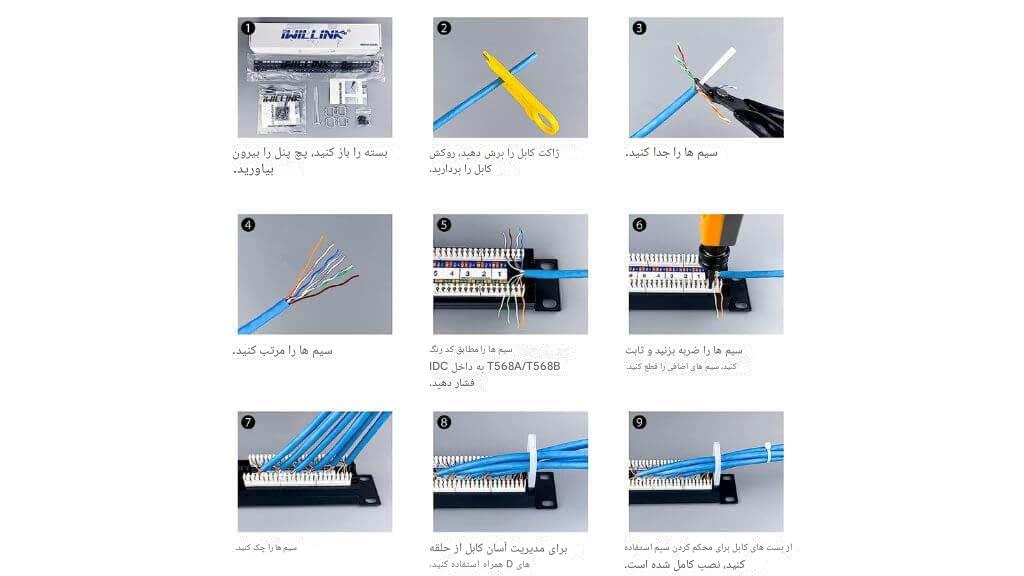
فرآیند در اینجا شامل رساندن انتهای کابلهای اترنت شما در قسمت پشتی پچ پنل است. سمت جلو، به نوبه خود، برای وصله دادهها به جایی که باید با استفاده از پچ کوردها برود استفاده میشود. نکته مهم در مورد پچ پنلها این است که مدیریت چیدمانهای پیچیده کابل را آسان تر میکنند و برای تغییرات یا افزودنهای آینده سازگار هستند.
پچ پنلها یادآور جعبههای اتصال تابلوهای تلفن قدیمی هستند، جایی که اپراتورها به طور فیزیکی خطوط را با استفاده از سیمهای پچ کوتاه به هم متصل میکنند.
استفاده از جکها و جکهای کیستون
جک کیستون یک بسته ورودی است که یک کانکتور RJ45 را در خود جای داده است. این جکها را میتوان در یک صفحه دیواری یا وصله پنل قرار داد و یک اتصال دائمی و ایمن ایجاد کرد.

از طرف دیگر، کوپلرها برای اتصال مستقیم دو کابل اترنت استفاده میشوند. آنها با پورت زنهای RJ45 در دو طرف ارائه میشوند. اگرچه کوپلرها ممکن است به دلیل از دست دادن سیگنال بالقوه بهترین راه حل برای شبکههای با کارایی بالا نباشند، آنها برای رفع سریع یا افزایش برد کابل موجود در برنامههای غیر حساس مفید هستند. به عنوان مثال، اگر میخواهید تلویزیون هوشمند یا NAS را در خانه وصل کنید، با اتصال کمی کندتر مشکلی ندارید.
اتصال مستقیم کابلهای اترنت بدون کوپلر
در حالی که یک کوپلر یک راه مناسب برای اتصال دو کابل اترنت فراهم میکند، شما همچنین میتوانید آنها را مستقیماً بدون کوپلر به هم متصل کنید. با این حال، اتصال مستقیم نیاز به توجه بسیار بیشتری به جزئیات و مهارت دارد. شما به یک دست محکم، مهارتهای اولیه لحیم کاری و یک ابزار لحیم کاری نیاز دارید!
مراحل اساساً مانند اتصال اولیه است، اما بعد از اینکه تمام هشت سیم را در دو طرف که میخواهید به هم متصل کنید، جدا کردید و باز کردید، همه چیز متفاوت است.
هنگامی که سیمها باز شدند و تراز شدند، سیمهای رنگی مربوطه را از هر کابل بچرخانید. اطمینان حاصل کنید که هر سیم از یک کابل به طور محکم با سیم مشابه خود از کابل دیگر پیچ خورده است. این امر اتصال ایمن و انتقال دقیق داده را تضمین میکند.
پس از پیچاندن سیمها به یکدیگر، مقداری لحیم کاری به هر اتصال بزنید. لحیم کاری اتصالات را تقویت میکند و رسانایی بهتری را فراهم میکند و از دست دادن حداقل سیگنال را تضمین میکند. حتما از فلز لحیم کاری با اندازه مناسب استفاده کنید و از لحیم کاری بیش از حد که میتواند باعث اتصال کوتاه شود خودداری کنید.
هنگامی که تمام اتصالات را لحیم کردید، نوبت به عایق کاری آنها میرسد. برای جلوگیری از هرگونه اتصال کوتاه، هر اتصال را جداگانه با نوار برق بپیچید. پس از پیچیدن هر اتصال، میتوانید کل گروه را با هم ترکیب کنید تا یک کابل واحد را تشکیل دهید. نوار الکتریکی یک راه حل دائمی نیست، بنابراین ممکن است بخواهید به جای آن بر روی عایقهای انقباض حرارتی سرمایه گذاری کنید.
برخورد با کابلهای کواکسیال و فیبر نوری
شبکه اترنت پیشرفته گاهی اوقات شامل کابلهای کواکسیال یا فیبر نوری میشود. این نوع کابلها دادهها را به روشهای متفاوتی نسبت به کابلهای استاندارد UTP (جفت تابخورده بدون محافظ) مانند کابلهای Cat5e یا Cat6 حمل میکنند و به تکنیکهای دیگر اتصال نیاز دارند.
اتصال کابل کواکسیال شامل استفاده از یک کابل کش مخصوص طراحی شده برای آشکار کردن هادی داخلی است. سپس یک کانکتور کواکسیال جدید را پر میکنید. سپس میتوان از یک کوپلر کواکسیال برای اتصال دو کابل استفاده کرد.

در مورد کابلهای فیبر نوری، آنها کاملاً متفاوت هستند. این کابلها دادهها را به شکل پالسهای نوری حمل میکنند و اتصال آنها شامل فرآیندی به نام اتصال فیوژن است. این فرآیند از گرما برای جوش دادن دو کابل فیبر نوری استفاده میکند. این یک فرآیند ظریف و دقیق است که از دست دادن حداقلی سیگنال را تضمین میکند و معمولاً بهتر است به متخصصان یا کسانی که آموزش مناسب را دیده اند واگذار شود. خیلی بعید است که در خانه خود کابل فیبر نوری داشته باشید. با این حال، این یک زمین تجاری پیشرفته است.
بیشتر بخوانید:
هر آنچه که باید در مورد کابل کواکسیال بدانید
فیبر نوری چیست و چرا از کابلهای مسی بهتر است؟
Power Over Ethernet (PoE) و آداپتورها

به عنوان Power Over Ethernet (PoE) شناخته میشود. معمولاً برای دستگاههایی مانند دوربینهای IP یا نقاط دسترسی WiFi در مکانهایی استفاده میشود که منبع تغذیه جداگانه به راحتی در دسترس نیست زیرا سیمکشی الکتریکی مناسبی وجود ندارد.
هنگام اتصال کابل PoE، اطمینان از اتصال صحیح پایههای برق DC بسیار مهم است، زیرا آنها برق را به دستگاه شما منتقل میکنند. آداپتورهای مخصوص PoE برای ساده کردن این فرآیند در دسترس هستند.
شما میتوانید با ارسال تصادفی برق به جایی که نباید برود، به سرعت تجهیزات شبکه را از بین ببرید، بنابراین اگر شک دارید، بهتر است به یک متخصص پول بدهید تا کابلهای PoE با طول سفارشی را برای شما بسازد.
جمع بندی
یادگیری نحوه اتصال کابل اترنت یک مهارت مفید است، اگرچه اکثر مردم فقط چند بار در زندگی خود نیاز به انجام آن دارند. مگر اینکه قرار باشد اتصالات زیادی انجام دهید، هزینه کابلهای جدید با طول سفارشی ارزانتر است. ابزارهای چیندار و آزمایشکنندههای شبکه برای توجیه یک پروژه DIY یکباره گران هستند.
اگر تصمیم دارید خودتان این کار را انجام دهید، به یاد داشته باشید که ایمن باشید، به کد رنگ توجه کنید و اطمینان حاصل کنید که هادیهای شما به درستی فشرده شده اند و باید یک اتصال اترنت محکم داشته باشید و در کمترین زمان اجرا کنید.